



  |   |
| 1 | Заредете пластмасова карта (вж. Зареждане на визитни картички и пластмасови карти). |
| 2 | Щракнете върху иконата Ще се покаже прозорецът ControlCenter4. |
| 3 | Изберете раздела Сканиране. 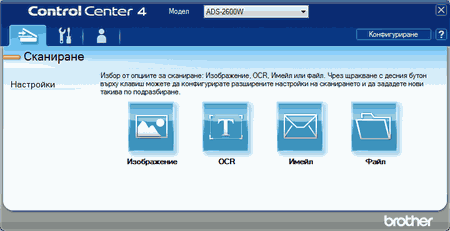 |
| 4 | Щракнете върху бутона, който искате да използвате ( 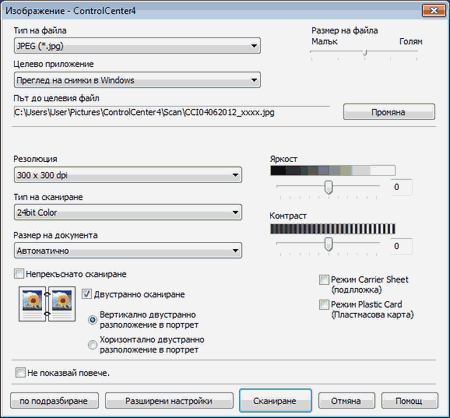 |
| 5 | Отметнете Режим Plastic Card (Пластмасова карта). |
| 6 | Променете другите настройки, ако е необходимо (вж. Промяна на настройките за сканиране (ControlCenter4) (Windows®)). |
| 7 | Щракнете върху бутона Сканиране. Устройството започва да сканира. |
  |   |